 网页版
网页版
用户列表是能够访问系统的人员列表。
建立用户需要什么?
权限设置
重新审视您当前的缺陷纠正之工作流程,去了解所涉及的各方以及他们的角色和职责非常重要。
因为这样可以令您清晰知道该如何在SnagR中为您的项目定义权限。
继续操作之前,请详细了解工作流程和权限。
全名和电子邮件地址
用户的电子邮件地址将用于帐户提醒和报告通知。如果电子邮件地址无效,用户将无法收到来自SnagR的电子邮件通知。
 为所有用户提供标准的用户名命名和相同的初始密码非常方便,因此在培训课程中,每个人都可以轻松获取他们的帐户凭证。
为所有用户提供标准的用户名命名和相同的初始密码非常方便,因此在培训课程中,每个人都可以轻松获取他们的帐户凭证。
例如,用户名将始终是电子邮件地址的第一部分,即peterbenett@snagr.com.au将拥有用户名"peterbenett",并且初始密码将始终为12345。
如何添加用户?
当一切准备就绪后,点击添加用户。
接下来,您可以选择手动或通过Excel汇入来添加用户。
手动添加用户

 什么是启用?
什么是启用?
如果您希望用户访问能系统,请选中启用。如果您不想该用户再次访问,请取消选中该框。那时他们将无法登录系统。
请注意,用户可以被禁用,但不能被删除。这是为了保护项目数据,以便如果用户以前创建任何缺陷或表格记录始终保留。 什么是客户?
什么是客户?
当您将用户设置为客户时,他们只能看到自己创建的缺陷,而且他们也是唯一能够解决这些缺陷的人。
想要更快?使用Excel导入多个用户

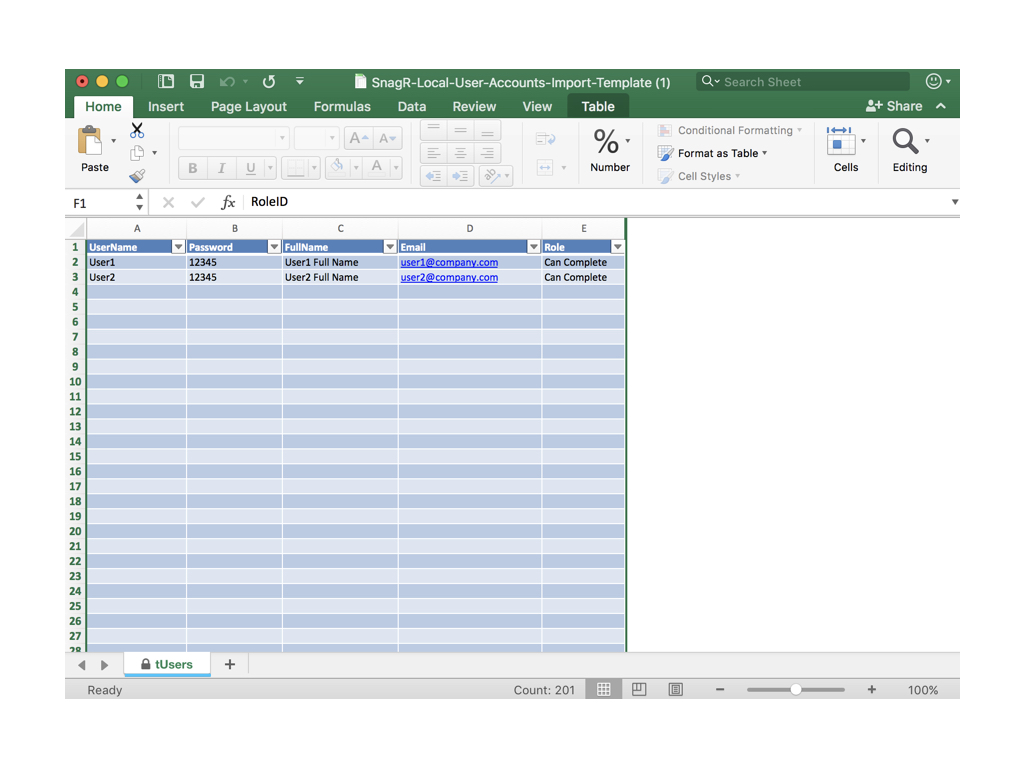
 确保电子表格被命名为tUsers,以便汇入与数据库表匹配。
确保电子表格被命名为tUsers,以便汇入与数据库表匹配。
如何添加已存在于其他项目上的用户?
当您尝试添加新用户时,系统却给您一个"错误",告诉您该用户已经存在,但您完全没有看到他/她。它们可能存在于同一家公司的其他项目中。
这时你需要点击添加用户,会出现同一公司的现有用户。勾选你所需要添加的用户然后按添加用户至此项目。


 如果列表很长
如果列表很长 ,请使用Ctrl + F(Windows)或Command + F(Mac)来查找您的用户。
,请使用Ctrl + F(Windows)或Command + F(Mac)来查找您的用户。
在最底点击添加用户至此项目。